Ako zistiť heslo pre Wi-Fi (Wi-Fi). Ak ste zabudli heslo smerovača Wi-Fi - podrobné pokyny Bežné heslá Wi-Fi
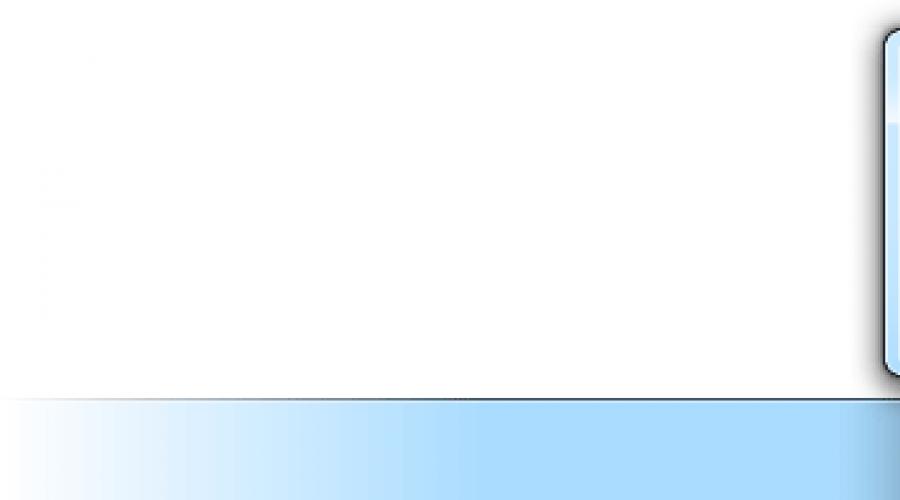
Prečítajte si tiež
Akonáhle sa počítač pripojí k sieti Wi-Fi, už nebude žiadať svoje heslo. A väčšina používateľov toto heslo ľahko zabudne, najmä ak bolo napísané na papieri. Nie je to problém, kým k rovnakej Wi-Fi nepotrebujete pripojiť iné zariadenie – napríklad telefón alebo tablet.
Ukážem vám niekoľko overených spôsobov zobrazenia hesla, ktoré sú vhodné pre akýkoľvek populárny operačný systém (Windows 7, 8, 10).
Najjednoduchší spôsob, ako zistiť heslo Wi-Fi
1. Kliknite ľavým tlačidlom myši na túto ikonu v zásobníku.
Nachádza sa v pravom dolnom rohu obrazovky medzi abecedou a hodinami. Niekedy je táto ikona skrytá pod malou šípkou.

2. V zobrazenom okne kliknite pravým tlačidlom myši na sieť, pre ktorú potrebujete zistiť heslo, a vyberte „Vlastnosti“.

3. Začiarkneme políčko „Zobraziť zadané znaky“ a počítač zobrazí heslo wifi v poli „Kľúč zabezpečenia siete“.

Ďalší jednoduchý spôsob
Táto možnosť je trochu zložitejšia, ale zobrazuje všetky bezdrôtové siete, ku ktorým sa počítač pripojil, a nielen aktívne.
1. Kliknite pravým tlačidlom myši na ikonu na paneli a vyberte „Centrum sietí a zdieľania“.
2. Otvorí sa okno, na ľavej strane ktorého vyberte „Správa bezdrôtovej siete“.

3. Kliknite pravým tlačidlom myši na požadovanú sieť a vyberte „Vlastnosti“.

4. Prejdite na kartu „Zabezpečenie“ a začiarknite políčko vedľa položky „Zobraziť zadané znaky“.

Ak neexistuje položka „Spravovať bezdrôtové siete“, kliknite na „Zmeniť nastavenia adaptéra“, kliknite pravým tlačidlom myši na požadované pripojenie a vyberte „Stav“. V okne kliknite na tlačidlo „Vlastnosti bezdrôtovej siete“, prejdite na kartu „Zabezpečenie“ a začiarknite políčko vedľa položky „Zobraziť zadané znaky“.
Získanie hesla prostredníctvom programu
Existuje taký úžasný bezplatný program WirelessKeyView. Vďaka nemu si môžete prezerať heslá zo všetkých bodov, ku ktorým bol počítač pripojený. Nie je potrebné ho inštalovať: stačí stiahnuť z oficiálnej webovej stránky, rozbaliť a spustiť súbor programu. Ak sa wifi body nezobrazia okamžite, kliknite na ikonu

To je všetko :)
Z mínusov treba poznamenať, že niektoré antivírusy na to nadávajú, pretože program zasahuje do nastavení (napríklad môj Kaspersky spôsobil paniku). Ak vám to neprekáža, použite to na svoje zdravie.
Pozeráme sa na heslo pre našu Wi-Fi v nastaveniach smerovača
Táto metóda je dobrá, pretože len vďaka nej môžete zistiť heslo, ktoré počítač vôbec nepozná. Napríklad systém Windows bol preinštalovaný, ale nepamätáte si heslo pre Wi-Fi a teraz sa nemôžete pripojiť. Takže v tomto prípade pomôže router.
Smerovač je vec, ktorá „distribuuje“ internet. Vyzerá to asi takto:

Jeho nastavenia okrem iného ukladajú heslo. Ak ho chcete nájsť, musíte pripojiť smerovač k počítaču pomocou napájacieho kábla (zvyčajne súčasťou balenia).

Ak si počítač zapamätá heslo a pripojí sa k sieti, nemusíte to robiť.
1. Otvorte prehliadač (internetový program), do panela s adresou zadajte 192.168.1.1 a stlačte tlačidlo Enter na klávesnici.

Najčastejšie sa potom objaví požiadavka na prihlásenie/heslo. Ak sa tak nestane, skúste iné adresy: 192.168.0.0, 192.168.0.1 alebo 192.168.1.0. Ak sa však nezmestia ani z nich, vezmite smerovač, otočte ho a nájdite jeho IP adresu na nálepke.
Napríklad som nemal ani adresu na nálepke. Potom som z neho skopíroval model routera (v mojom prípade Huawei HG8245A) a do vyhľadávača zadal požiadavku “huawei hg8245a ip address”. Ukázalo sa, že predvolená adresa je iná, rovnako ako prihlasovacie meno a heslo.
2. V zobrazenom okne zadajte prihlasovacie meno admin a heslo admin.

Zvyčajne sú tieto údaje vhodné (ak ich nikto konkrétne nezmenil). Môžu však existovať aj iné možnosti, napríklad root alebo používateľ. Zvyčajne sú napísané na samotnom routeri - na nálepke na druhej strane.
3. Otvorte kartu Bezdrôtové pripojenie alebo WLAN a vyhľadajte tam heslo. Často sa nachádza v položke Zabezpečenie bezdrôtového pripojenia (Nastavenia zabezpečenia alebo Ochrana bezdrôtového pripojenia).
Heslo sa spravidla zapisuje do stĺpca, kde je slovo Kľúč, Heslo alebo Heslo. Často, aby ste to videli, musíte zrušiť začiarknutie.

Mimochodom, stane sa, že sa zapíše okamžite, keď otvoríte nastavenia smerovača.
Ak to nepomôže
Potom môžete obnoviť všetky nastavenia smerovača na výrobné nastavenia. V tomto prípade ho však budete musieť nakonfigurovať sami: zadajte parametre internetového pripojenia, názov siete a heslo.
Na resetovanie nastavení na routeri slúži malé, hlboko skryté tlačidlo Reset (zvyčajne sa nachádza na zadnej strane).

Zovrieme ho nejakým ostrým predmetom na desať sekúnd. Potom sa všetky nastavenia resetujú a smerovač bude ako nový - zostáva ho iba nakonfigurovať.
Ak máte PC a notebook, je to pohodlné + veľa ľudí berie smartfóny...
Priatelia aj priateľky sú však veľmi spokojní. Prídu na návštevu, zalezú do kútov a pozrú si každý to svoje. Prečo prichádzajú na návštevu?
Účtujte im predplatné alebo hodinovú sadzbu
Najprv prejdite na „Nastavenia“.
Vyberte sekciu s rovnakým názvom – „Wifi“.
Ak je prístupový bod na dosah a funguje, uvidíte ho v tomto zozname.
Kliknete naň a... tu na vás vo väčšine prípadov čaká zlá prekážka zvaná „Heslo“. Ak ho poznáte, zadajte ho a kliknite na Pripojiť sa. Ak nie, ale potrebujete sa pripojiť k tomuto bodu, skúste predstierať, že ste hacker, vyskúšajte všetko od 123456 po „Stlačím všetko naraz“ - zrazu sa to stane.
Ak je heslo správne, ale stále sa nemôžete pripojiť, znamená to, že sú na vine nastavenia smerovača. Kliknite na modré začiarknutie vedľa názvu prístupového bodu Wifi a otvoria sa vám nastavenia siete. Ale to je pre skúsených používateľov.
V týchto nastaveniach je tiež tlačidlo „Zabudnúť na túto sieť“. Pomôže vám, ak napríklad používate cudzie zariadenie, no nechcete nechať heslo na vlastníka.
Nastavenie wifi v systéme Android:
Mali by ste začať tu „Nastavenia“ -> „Bezdrôtové siete“.
Začiarknite políčko „Wi-Fi“.
Prejdite na „Nastavenia Wi-Fi“.
Nižšie sú uvedené dostupné siete Wi-Fi a tie, ktoré boli predtým dostupné (ale bude na nich uvedené „Nedostupné“).
Kliknite na požadovaný prístupový bod a zopakujte štvrtý krok z časti „Nastavenia v systéme iOS“.
Pokročilé nastavenia pre pokročilých používateľov nájdete tu kliknutím na tlačidlo ponuky a výberom položky „Rozšírené funkcie“.
Sieť môžete odstrániť týmto spôsobom: stlačte a podržte názov siete a potom kliknite na „Odstrániť túto sieť“.
Tak sme prišli na to, ako nastaviť wifi na tablete s týmito dvoma systémami. Ak je systém odlišný, potom sa akčný plán nebude príliš líšiť (ako vidíte, aj v týchto dvoch je takmer identický). Kliknite na „Páči sa mi to“ a povedzte svojim priateľom o tom, ako kradnúť internet v kaviarňach.
mmmm... Dostal som nápad, teraz sa na to pozriem pre mňa
V čom presne je problém? Napíšte, že máte router / alebo kradnete u susedov. Boli nainštalované ovládače bezdrôtového pripojenia... V opačnom prípade sa problém nedá identifikovať...
Prečo sú štandardné kódy nebezpečné?
Toto správanie sa vyskytuje len preto, že ľudia často jednoducho nechápu, aké nebezpečné to môže byť. Zdalo by sa, že na používaní štandardných hesiel Wi-Fi nie je nič zlé. Len si pomyslite, niekto sa pripojí a stiahne pár fotiek alebo si vypočuje pár pesničiek. To nie je problém.
A v skutočnosti je to čiastočne správne. Ak niekto použije internet na neškodné účely, veľa škody nebude. Pokiaľ prístupový bod nepoužívajú teroristi alebo iní podobní jednotlivci, a to je veľmi nepravdepodobné. Jedným z hlavných háčikov je ale to, že pripojením sa k sieti má útočník možnosť priamo ovplyvniť intranetové zariadenia.
A po získaní takejto príležitosti môžete ľahko a jednoducho ukradnúť osobné údaje vlastníka siete a sieťového zariadenia. Veľa ľudí si môže myslieť, že im niet čo ukradnúť. Takto však uvažujú len tí, ktorí o princípoch fungovania operačných systémov a softvéru ako takom netušia. Veď existujú záznamy o všetkom, čo bolo kedy zadané alebo prezreté. A ak nainštalujete špeciálny program, potom bude systém vo všeobecnosti úplne pod kontrolou nezvaného hosťa.
Najväčšou a najvýznamnejšou hrozbou však nie sú všetky vyššie uvedené. Najväčšie nebezpečenstvo je v tom, že prístupom k bezdrôtovej sieti môže niekto spáchať závažnú trestnú činnosť a ak sa niečo stane, príde do domu majiteľa sieťového zariadenia. A bude veľmi ťažké dokázať vašu neúčasť na obvineniach zo strany orgánov činných v trestnom konaní. Tak sa ukáže, že niekto urobil niečo zlé alebo zarobil peniaze podvodom a rap si zoberú nevinní. Mali by ste teda používať štandardné heslá?
Výber typu šifrovania a hesla
V súčasnosti sa na civilnom trhu pre takéto zariadenia používajú dva typy šifrovania:
- WPA/WPA2.
Posledné dva sa navzájom líšia, ale majú spoločný princíp fungovania.
WEP
Je to najzraniteľnejšia metóda šifrovania zo všetkých vyššie uvedených. Na hacknutie nepotrebujete žiadne super hlboké znalosti, takže aj nováčik alebo pomerne skúsený používateľ to zvládne za pár minút.
Táto skratka znamená Wired Equivalent Privacy. Tento šifrovací algoritmus existuje v dvoch variantoch: WEP-40 a WEP-104. V ich fungovaní nie je zásadný rozdiel, rozdiel je len v dĺžke kľúča, ktorá môže byť 5, respektíve 13 alfanumerických znakov.
Ak odpoviete na otázku, aké je štandardné heslo Wi-Fi pri tejto metóde šifrovania, môže to byť:
WPA/WPA2
Oveľa zložitejší systém šifrovania údajov. WPA je vo svojom jadre konglomerátom typov šifrovania, z ktorých každá súčasť chráni inú zraniteľnú časť. Druhý sa líši od prvého v počte bitov použitých v algoritme, ako aj v ďalších šifrovacích moduloch a niektorých pomocných technológiách, napríklad AES (Advanced Encryption Standard) alebo pokročilý šifrovací štandard.
WPA alebo Wi-Fi Protected Access, v porovnaní s WEP, je pôvodne navrhnutý pre väčšiu dĺžku kľúča a pohybuje sa od osem do šesťdesiattri znakov.
To je možné vďaka jednej z jeho komponentov, a to prostredníctvom použitia TKIP, ktorý vám umožňuje zväčšiť veľkosť dekodéra zo 40 na 128 bitov.
Výber alebo hackovanie pre osobu alebo algoritmus deskriptora sa tak stáva mnohonásobne ťažším, keďže vo WEP boli len 2 možnosti pre počet znakov, ale tu ich je až 55. Samotný fakt určenia počtu znakov komplikuje techniku výberu a zvyšuje bezpečnosť do nevídaných výšin.
Najbežnejšie používané heslá pre tento typ bezpečnostného kľúča sú:
Štandardné heslá zahŕňajú aj celé mená, priezviská a priezviská a telefónne čísla.
Štandardné heslá Wi-Fi a smerovača
Ak nezmeníte štandardné heslo pre váš router, existuje riziko, že ktokoľvek bude mať prístup k vášmu routeru. Ciele sú rôzne: od banálneho lámania kódu (používanie internetu zadarmo) až po odmietnutie prístupu k nastaveniam pre legálneho predplatiteľa.

Predvolené výrobné heslo smerovača je spravidla buď veľmi jednoduché, alebo nie je poskytnuté vôbec (napríklad „D-Link Dir 615“). Predvolené kódy sú navyše voľne dostupné, oficiálne pokyny sú už dávno preložené do formátu PDF a zverejnené na webových stránkach.
Nie je možné uviesť všetky modely v jednej tabuľke, preto nižšie uvádzame výber keygenov pre obľúbené modely modemov, ktoré sú nainštalované v každej domácnosti.
Ako vidíte, štandardné kódy nie sú veľmi rozmanité. Preto odporúčame zmeniť kľúče počas úvodného nastavenia smerovača. Svoju domácu sieť tak ochránite pred bezohľadnými susedmi.
Skúste sa držať týchto tipov a trikov:
- Aj keď napíšete svoje vlastné meno alebo priezvisko, urobte to s upraveným rozložením. Napríklad namiesto KuzmaMinin zadajte RepmvfVbyby.
- Vyhnite sa používaniu lineárnych alebo hadovitých klávesových skratiek.
- Kombinujte čísla s veľkými a malými písmenami.
- Použiť princíp telefónnej klávesnice, to znamená zmeniť KuzmaMinin na 46395254545.
- Zmiešajte triky, aby ste dostali niečo ako:
- KuzmaMinin – R6p9V2v4Y4y.
- 1933 – JlByLtDzNmNhBnHb.
- Vezmite si ako základ slová, ktoré sú ľahko zapamätateľné, ale ťažko uhádnuteľné alebo vtipné. Napríklad dlhokrký, hadožrút alebo fintiflushka.
- Venujte iba 15 minút vývoju svojho vlastného algoritmu a problém zapamätania si a vymýšľania kvalitných hesiel pre vás navždy stratí svoj význam.
Ako nastaviť heslo pre sieť Wi-Fi: Video
Pracujem ako súkromný počítačový technik. Opravám počítačov sa profesionálne venujem už vyše 12 rokov, amatérsky od 90-tych rokov.
Dva roky pracoval ako vedúci servisného strediska špecializovaného na pripojenie účastníkov k internetu a počítačovú asistenciu.
Od detstva nemáme radi zákazy a snažíme sa ich všetkými prostriedkami porušovať. Možno kvôli detským zábranám nikto nemá rád obmedzenia v prístupe k sieťam a informáciám. Našťastie je väčšina ľudí lenivá a vymýšľajú si rovnaký typ hesiel.
Nikto nemá rád zložité, dlhé, rôzne heslá, ktoré je tiež potrebné zmeniť aspoň raz za 3 mesiace. Majitelia Wi-Fi routerov si s výberom hesla pre svoju sieť vôbec hlavu nelámu a postupujú podľa princípu „čím jednoduchšie a zábavnejšie, tým lepšie“, inak sa im aj hostia môžu vysmiať, že majú príliš radi náhodný charakter. súpravy.
 Ak si stále myslíte, že v našom svete je veľa výnimočných, originálnych, kreatívnych ľudí, ste na veľkom omyle. Ak zoberiete heslá, ktoré používatelia vymýšľajú ako meradlo originality, zrazu sa ukáže, že 90 % ľudí je rovnakého typu a je si navzájom podobných.
Ak si stále myslíte, že v našom svete je veľa výnimočných, originálnych, kreatívnych ľudí, ste na veľkom omyle. Ak zoberiete heslá, ktoré používatelia vymýšľajú ako meradlo originality, zrazu sa ukáže, že 90 % ľudí je rovnakého typu a je si navzájom podobných.
Väčšina používateľov používa nasledujúce informácie o sebe ako heslá:
- Krstné meno, priezvisko, priezvisko alebo prezývka/meno osoby.
- Váš dátum narodenia alebo blízki príbuzní.
- Mená detí, príbuzných, domácich miláčikov.
- Vaše telefónne číslo alebo vašich blízkych.
- Kombinácia znakov na blízko umiestnených klávesoch klávesnice.
Najpopulárnejšie heslá na wifi
Podľa najpopulárnejších aplikácií na zdieľanie hesiel z wi-fi sietí sú najpopulárnejšie heslá Wi-Fi na svete nasledovné:
| 123456 | 123123 | yankees |
| 12345 | Ahoj | asdfg |
| heslo | opice | slobody |
| DEFAULT | hokej | batman |
| 123456789 | 11111 | jebať sa |
| qwerty | futbal | peniaze |
| 12345678 | podvodník | korenie |
| abc123 | kazuga | asdfasdf |
| mačička | lovec | 1qaz2wsx |
| 1234567 | michael | 987654321 |
| 696969 | 121212 | andrew |
| kurva | 666666 | qazwsx |
| futbal | Ľúbim ťa | 55555 |
| bejzbal | qwertyuiop | 131313 |
| kurva ty | tajný | abcd1234 |
| 111111 | buster | asdfgh |
| 1234567890 | hostiteľov | zabijak |
| heslo1 | zxcvbnm | majster |
| Madison | asdfghjkl | 7777777 |
| superman | drak | amanda |
| mustang | 987654 | Leto |
| harley | liverpool | qwert |
| 654321 | bigdick | počítač |
Najpopulárnejšie číselné heslá
Ľudia sú často leniví používať vo svojich heslách kombináciu písmen a číslic (ako radia odborníci na bezpečnosť) a používajú iba čísla, aby sa „nezaparili“. Tu je zoznam najpopulárnejších digitálnych kombinácií:
| 000000 | 12345678 | 252525 |
| 0000000 | 123456789 | 333333 |
| 00000000 | 1234567890 | 444444 |
| 0000000000 | 12345678910 | 456123 |
| 000000 | 123654 | 456789 |
| 10101 | 123654789 | 5201314 |
| 10203 | 123789 | 54321 |
| 12345 | 124578 | 55555 |
| 123456 | 131313 | 555555 |
| 123456789 | 141414 | 654321 |
| 80808 | 142536 | 666666 |
| 98765 | 143143 | 696969 |
| 987654321 | 14344 | 741852 |
| 101010 | 1435254 | 741852963 |
| 102030 | 147258 | 753951 |
| 11111 | 147258369 | 7654321 |
| 111111 | 147852 | 777777 |
| 1111111 | 147852369 | 7777777 |
| 11111111 | 151515 | 789456 |
| 1111111111 | 159357 | 789456123 |
| 112233 | 159753 | 852456 |
| 11223344 | 161616 | 87654321 |
| 121212 | 171717 | 888888 |
| 123123 | 181818 | 88888888 |
| 123123123 | 202020 | 951753 |
| 123321 | 212121 | 987654 |
| 1234 | 22222 | 987654321 |
| 12341234 | 222222 | 9876543210 |
| 12345 | 232323 | 999999 |
| 123456 | 242424 | 999999999 |
| 1234567 | 246810 | 321321321 |
„Toto je Rusko, relaxujte,“ hovorí nám slávna pani. Naša krajina má samozrejme svoje špecifiká a svoje najobľúbenejšie heslá, tu sú niektoré z nich:
- Putin123
- vPutin
- Rusko2018
- so4i2014
- 11vobla
- zaqxsw
- medvede
- Leningrad
- Palundra
- Monetka
- 1000 rubľov
- Medvedev
- Ebatkopat
- Armeika
- zločinec
- kalasnikov
- matreska
- vodka05
- baltika7
- baltika3
- satelit
- xuyxuy
- bratva
- Aljaška
- Rešpekt
- Gorilka
- Eskander
Ako vymyslieť silné heslo, ktoré sa nedá hacknúť
V skutočnosti nie je ťažké nájsť spoľahlivé a stabilné heslo - stačí použiť kombináciu písmen, číslic a špeciálnych (napríklad: %). Aby ste nezabudli na zložité heslo, môžete použiť bolestne známe slová / krstné mená / priezviská.
Poradenstvo: Nestačí vymyslieť dobré a zložité heslo, musíte ho aj niekoľkokrát do roka zmeniť, držať v tajnosti a nezapisovať si ho na papier.
Môžete napríklad skombinovať svoje meno, adresu, číslo mobilného telefónu a plat. Napríklad, ak sa voláte Dima, vaše telefónne číslo je 8 955 333 88 99 a váš plat je 55 000 rubľov, potom je tu vynikajúce heslo založené na týchto údajoch: d8i9m5a5l3e3n3i8n8a99%55k.
fakt: Akékoľvek heslo sa dá prelomiť, ale jednoduché heslo sa dá prelomiť za pár sekúnd a zložité heslo sa dá prelomiť za niekoľko desaťročí.
Aké heslá používať, sú mimoriadne nebezpečné. 5 možností s príkladmi!
Používanie niektorých hesiel na ochranu cenných informácií alebo dokonca vašej wifi siete je veľmi nebezpečné. Jednoduché heslo vás môže ochrániť len pred hlupákom a aj to nie pred hocikým.
Poďme sa podeliť o niekoľko jednoduchých tipov, ktoré heslá by ste nikdy nemali používať:
- Po prvé, nemusíte používať všetky heslá (alebo ich kombinácie), ktoré sú uvedené v tomto článku. Napríklad: 1234567890
- Po druhé, nepoužívajte slová ani kombinácie v klasickej forme. Napríklad: DimaSobolev alebo MoyParol
- Po tretie, nepoužívajte ako heslo verejne známe informácie o vás. Napríklad adresa bydliska: Lenena100.
- Po štvrté, nikdy nepoužívajte iba číselné heslo, nezabudnite zamieňať čísla s písmenami. Príklad riedenia digitálneho hesla písmenami: 1a2W34567890M
- Po piate, nenechávajte predvolené heslá. Napríklad: admin/admin.
Ak zabudnete heslo k svojej sieti Wi-Fi, po nainštalovaní operačného systému nebudete môcť k nej pripojiť svoje zariadenie ani nastaviť pripojenie na počítači. Našťastie nájsť zabudnutú kombináciu nie je ťažké - dá sa to urobiť na počítači alebo inom zariadení pripojenom k požadovanej sieti alebo prostredníctvom systémových parametrov smerovača. Podrobne vám povieme, ako zistiť heslo Wi-Fi, a kombináciu, ktorú nájdete, si určite zapíšete do bežného poznámkového bloku.
Ak je k vašej osobnej sieti Wi-Fi pripojený akýkoľvek počítač, nebude ťažké nájsť heslo. Túto metódu môžete použiť na nájdenie kombinácie na prihlásenie do siete vášho suseda, keď prídete na návštevu a pozriete si parametre systému PC.
Ako zobraziť heslo Wi-Fi v systéme Windows 10: na systémovej lište vedľa kalendára nájdite symbol pre bezdrôtové siete a kliknutím pravým tlačidlom myši spustite „Centrum sietí...“. Kliknite na názov spojenia, ktoré hľadáte. V dialógovom okne spustite „Vlastnosti“ vašej siete a prejdite do podsekcie „Zabezpečenie“. Aktivovať zobrazenie pre všetky zadané znaky. Oproti nápisu „Bezpečnostný kód“ sa namiesto čiernych krúžkov zobrazí váš kód.

Našli ste heslo na pripojenie, zapíšte si ho a použite ho na ďalšie pripojenie.
V systéme Windows 7 a 8
V starších vydaniach systému Windows budú kroky mierne odlišné. Rovnako ako na počítači so systémom Windows 7, 8: ak chcete spustiť „Centrum siete“, aktivujte podpoložku s rovnakým názvom v podsekcii „Sieť“ ponuky „Štart“ alebo ju zavolajte kliknutím pravým tlačidlom myši na ukazovateľ v obrázok pripojenia vedľa hodín. V systéme Windows 8 sa podpoložka, ktorú hľadáte, nazýva „Zobraziť vlastnosti pripojenia“. V ľavom bloku podponuky spustite podsekciu „Správa bezdrôtových sietí“. Zobrazí sa zoznam zistených sietí - označte tú, ktorú hľadáte a kliknutím pravým tlačidlom myši spustite „Vlastnosti“. Otvorte sekciu „Zabezpečenie“ a potvrďte zobrazenie zadaných ikon.

Ďalší spôsob pripojenia zabudnutého Wi-Fi: stlačte symbol bezdrôtového pripojenia na paneli oznámení. V zobrazenom zozname sietí kliknite na požadovaný názov a v podponuke kliknite na „Vlastnosti“. Zobrazí sa známe okno, povoľte zobrazenie zadaného hesla. Prepíšte znaky a zadajte ich na druhom počítači, spojí sa.
Z mobilného zariadenia s OS Android
Heslo pre svoju osobnú Wi-Fi možno ľahko zistiť z mobilného telefónu s operačným systémom Android pripojeného k sieti. V tomto prípade musí mať smartfón prístup root, potom existujú 2 možnosti, ako obnoviť heslo Wi-Fi:
- Budete potrebovať správcu súborov. Otvorte v ňom adresár dáta/rôzne/wifi, nájdite súbor conf. Zobrazí sa textový zoznam uložených bezdrôtových pripojení, ich heslá budú uvedené v riadku psk.
- Stiahnite si aplikáciu z obchodu Google, napríklad Heslo Wifi, ktorá zobrazuje prístupové kódy pre pripojené siete.

Takéto akcie nenarušia pripojenie, zobrazujú iba nastavenia, ktoré boli v zariadení uložené. Pomocou tejto metódy môžete zistiť kód do siete vášho suseda, iba ak vás raz pripojil k svojej sieti Wi-Fi.
Cez router
Ak sa žiadne z vašich zariadení nedokáže automaticky pripojiť k Wi-Fi, router vám pomôže rýchlo si zapamätať heslo. V jeho nastaveniach ľahko nájdete požadovanú kombináciu. Najprv pripojte smerovač priamo k počítaču pomocou kábla, k sieťovej karte s portom LAN. Na zadnej strane zariadenia vyhľadajte nálepku s informáciami: IP adresa, prihlasovacie meno a heslo. Spustite prehliadač a prejdite na IP adresu, po požiadavke zadajte svoje prihlasovacie údaje - spustí sa panel možností.
Ak nie je k dispozícii nálepka s informáciami o službe, vyskúšajte štandardné nastavenia pre smerovače:
- IP adresa: 192.168.1.1 alebo 192.168.0.1 ;
- prihlasovacie meno a heslo: oba razy admin.
IP adresu môžete nájsť pomocou funkcie príkazového riadka systému Windows. Spustite ho cez sekciu "Systém" v ponuke "Štart" alebo zadajte príkaz cmd stlačením Win+R. Do riadku na čiernej obrazovke zadajte ipconfig a kliknite na Enter. Adresa sa zobrazí v poli „Predvolená brána“.

Ďalšie kroky, ako si zapamätať zabudnuté heslo, sa líšia v závislosti od výrobcu smerovača. Pole s požadovaným kódom sa bude nachádzať:
- Tp-Link: rozbaľte Bezdrôtové pripojenie a podpoložku Bezdrôtové zabezpečenie, pozrite si pole Heslo.
- Tenda: otvorte časť Nastavenia bezdrôtového pripojenia a priečinok Zabezpečenie bezdrôtového pripojenia, riadok
- Linksys: Blok „Bezdrôtová sieť“, podsekcia „Zabezpečenie“, riadok „Prístupová fráza“.
- ZyXEL: v dolnom bloku prepnite do podsekcie Wi-Fi pomocou obrázka bezdrôtových sietí, riadok „Sieťový kľúč“.
- Asus: v pravom bloku „Stav systému“ v riadku „Kľúč WPA“.
Aj keď ste zabudli svoje osobné heslo Wi-Fi, môžete ho ľahko nájsť v systémových parametroch smerovača. Panel budete musieť spustiť ako správca – ak ste však raz zmenili štandardnú kombináciu prihlásenia admin / admin a zabudli ste nastavené hodnoty, nastavenia nebudete môcť spustiť. Potom už zostáva len úplne resetovať parametre smerovača a znova ho nakonfigurovať, aby ste sa mohli pripojiť z počítača.
Prostredníctvom programu
Aplikácia WirelessKeyView bude schopná pochopiť, aký prístupový kód je naprogramovaný vo vašom smerovači. Nevie, ako prelomiť heslo Wi-Fi, ale zobrazí prihlasovacie kombinácie zo všetkých sietí, ku ktorým sa počítač pripojil – a nie tie, ktoré sú momentálne dostupné. Nie je potrebné inštalovať program, stačí spustiť súbor prijatý z webovej stránky vývojára.
Upozorňujeme, že mnohé antivírusové programy považujú WirelessKeyView za trójsky kôň alebo vírus kvôli získaniu prístupu k systémovým údajom. Pomôcka však nie je určená na neoprávnené akcie.
Spustite program, zobrazí sa zoznam uložených sietí. Nájdite ten, ktorý potrebujete, podľa názvu v stĺpci Názov siete, kód v symbolickej forme je uvedený v stĺpci Kľúč (Ascii).

Ak chcete skopírovať kľúč, stlačte kláves F8 alebo kliknite na požadovaný riadok, zobrazí sa vyskakovacie menu. Z neho môžete uložiť buď jeden kód alebo všetky hodnoty.
Ochrana vášho pripojenia
Nájsť zabudnuté heslo nie je náročná úloha. Preto si svoje pripojenie vždy chráňte dlhým a zložitým kódom a nezabudnite si ho zapísať na papier. V opačnom prípade vaši susedia ľahko pochopia, ako sa pripojiť k sieti Wi-Fi niekoho iného, a budú používať internet na vaše náklady. Kód pripojenia sa musí skladať z čísel a latinských znakov, ktoré sú napísané veľkými a malými písmenami. Potom sa susedov počítač bez povolenia nepripojí k vášmu - výber takejto kombinácie zaberie príliš veľa času.
Záver
Prišli sme na to, ako zistiť zabudnuté heslo pre vašu domácu Wi-Fi, ale nepovedali sme vám, ako zistiť heslo pre niekoho iného. Bez povolenia nepoužívajte susedovu sieť, aj keď náhodou nájdete jej kód v zozname uložených sietí.